Coincheckで口座を開設した後は、仮想通貨を買うためにまず日本円を入金する必要があります。
 Cavi
Caviスクショを多数使って入金手順をわかりやすく解説していくので、初心者でもこの記事を読めば迷わず入金できますよ!
まだ口座を開設していない人は、まず以下の記事を見て口座を開設してください。


入金方法は3通り
Coincheckの口座入金方法には以下の3通りがあります。
- 銀行振込
一番スタンダードな入金方法は、銀行振込です。入金手数料が0円(銀行への振込み手数料は掛かります)で、コンビニATMなどからも振込みが可能なので利用しやすいのが特徴です。 - コンビニ入金
コンビニ設置端末で日本円を入金する方法です。全国のコンビニエンスストアで簡単に手続きが可能です。手持ちの現金を利用して入金することができ、即時に反映されるので利便性も高いです。 - クイック入金(ペイジー決済)
パソコン・携帯電話・ATMから入金ができるサービスです。金融機関の営業時間に左右されず、24時間365日決済が可能です。急な値動きに対応したい場合などに使えます。
入金方法によって手数料が異なります。
| 入金方法 | 入金額 | 入金手数料 |
|---|---|---|
| 1) 銀行振込 | - | 無料(ただし銀行の振込手数料がかかります) |
| 2) コンビニ入金 | 3万円未満 | 770円 |
| 3万円以上、30万円以下 | 1,018円 | |
| 3) クイック入金 | 3万円未満 | 770円 |
| 3万円以上、30万円未満 | 1,018円 | |
| 50万円以上 | 入金額×0.11%+495円 |



小分けにして入金するよりは、当面で使う可能性のある金額を一度に入金してしまったほうが手数料が節約できてお得ですね。
また、Coincheckでは、アプリかWEB(ブラウザ)のどちらかで入金することができます。それぞれ順番に手順を説明していきます。
アプリで入金
ウォレットの操作
Coincheckアプリにログインし、トップ画面で「ウォレット」をタップします。
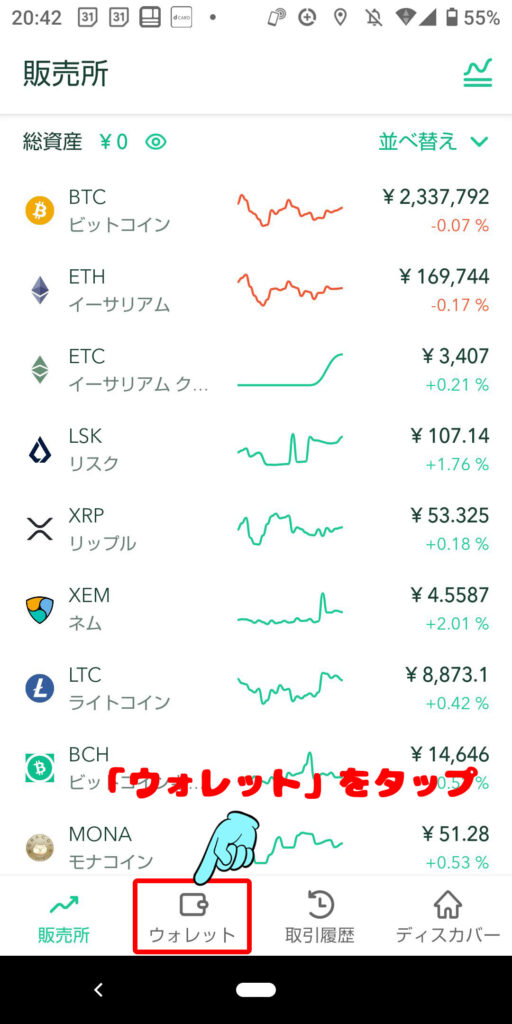
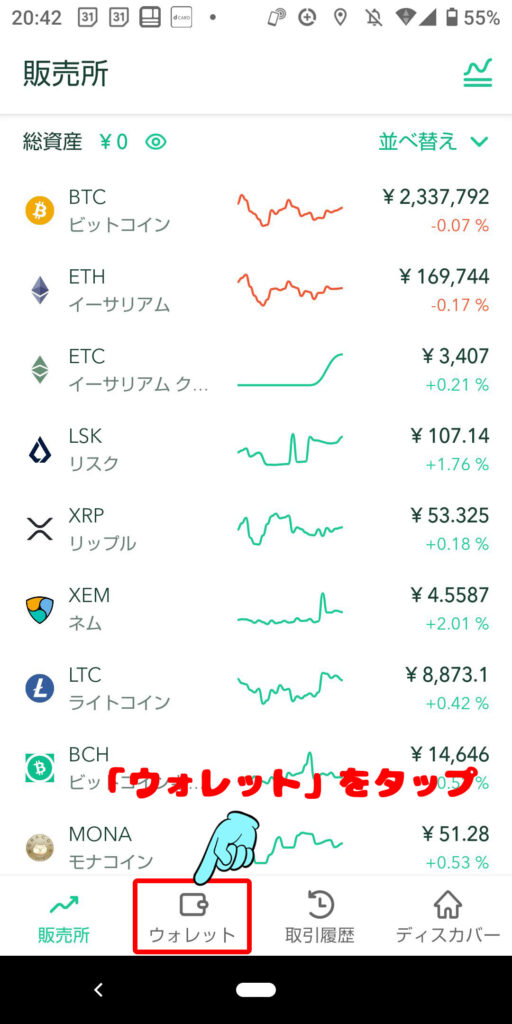
「日本円」をタップします。
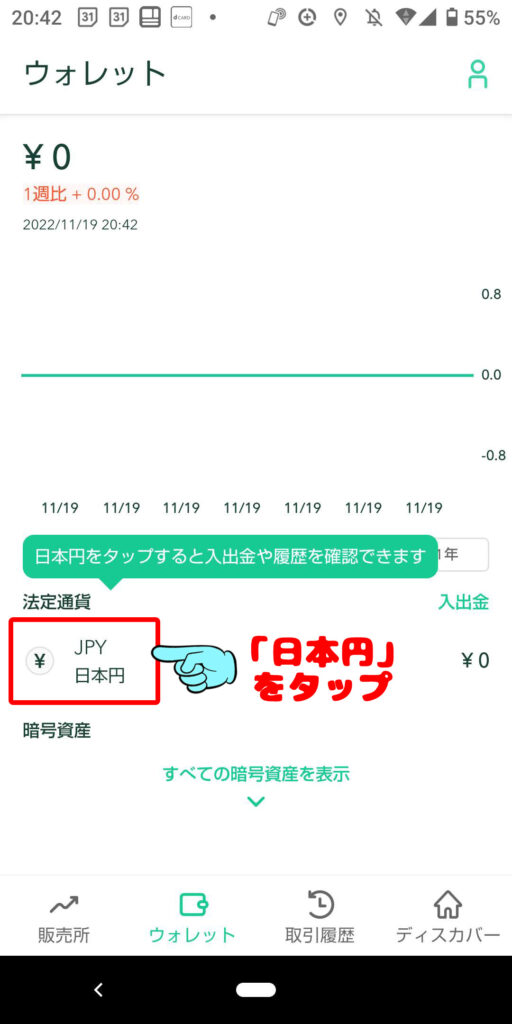
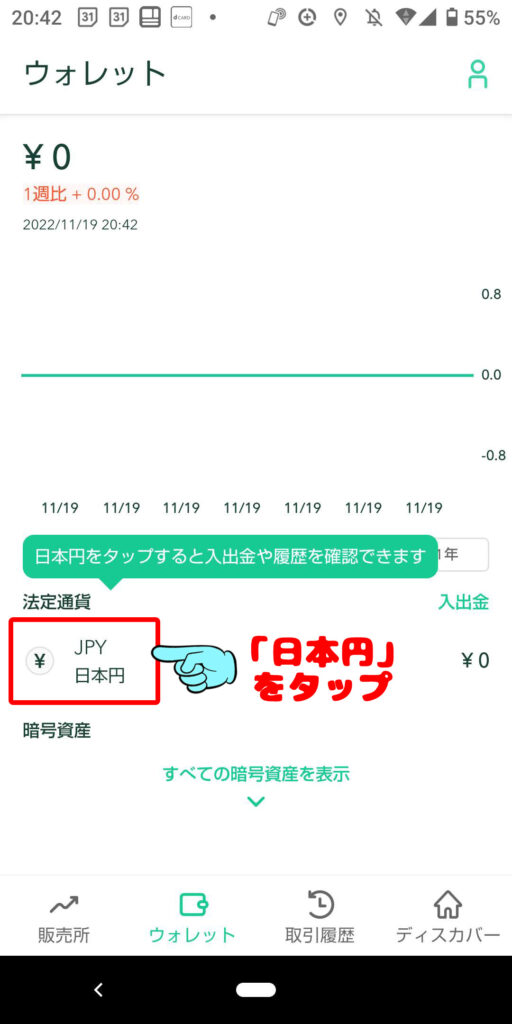
続いて「入金」をタップします。
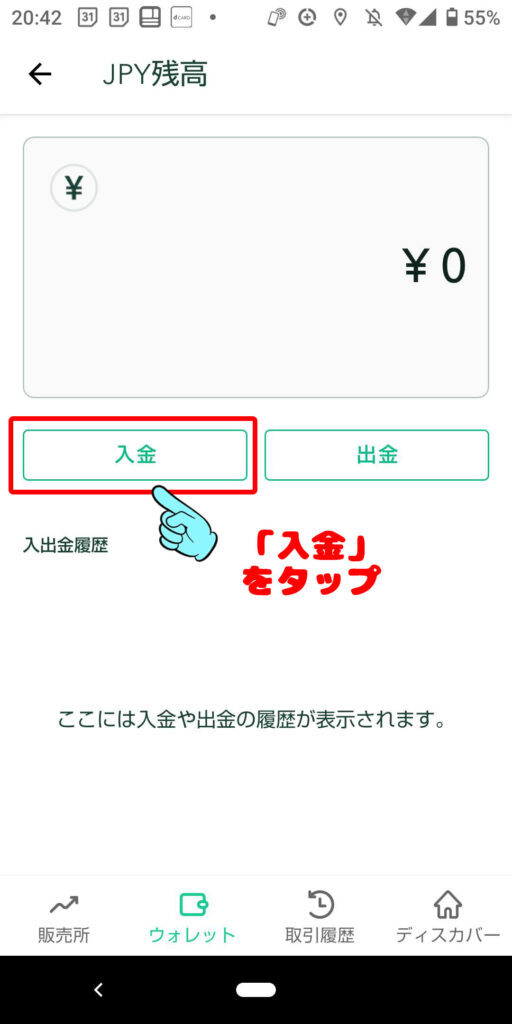
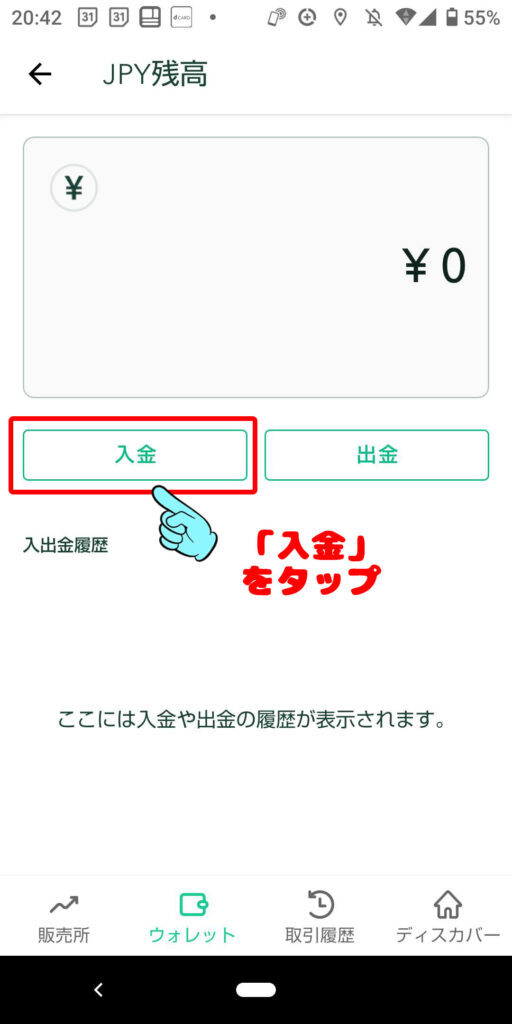
①銀行振込の場合は、振り込みたい銀行を選んでタップします。
②コンビニ入金の場合は「コンビニ入金」をタップし「2) コンビニ入金の場合」へ、
③クイック入金の場合は「クイック入金」をタップし「3) クイック入金の場合」へ進んでください。
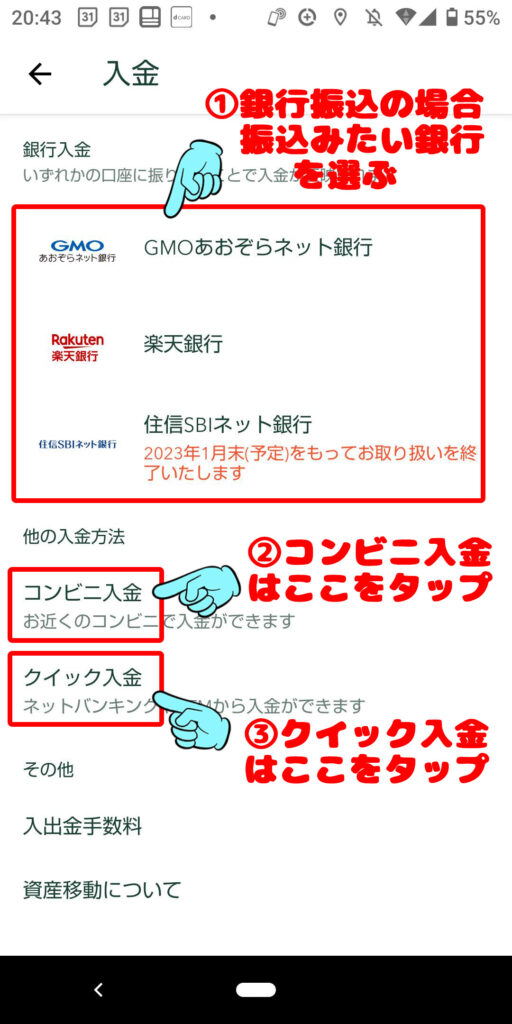
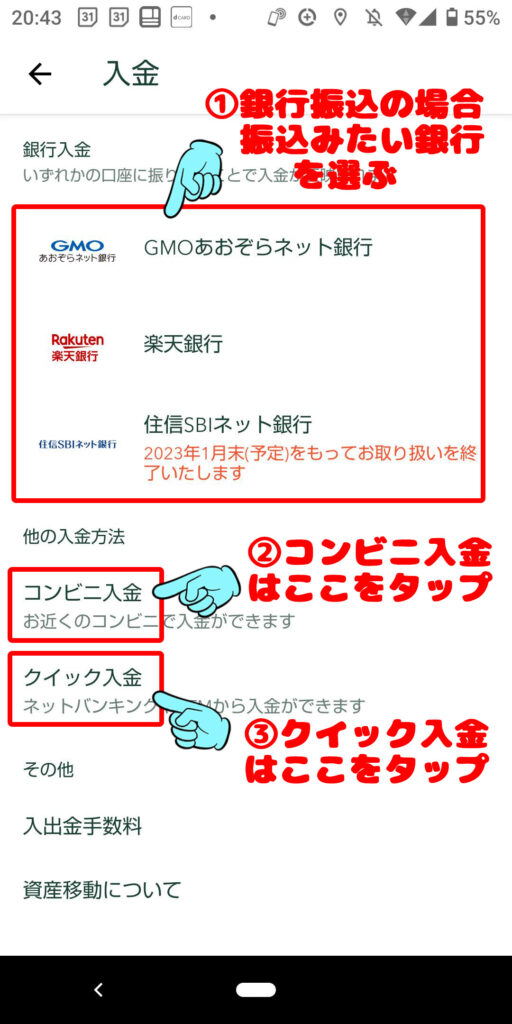
1) 銀行振込の場合
表示された指定口座に希望額を振り込んでください。
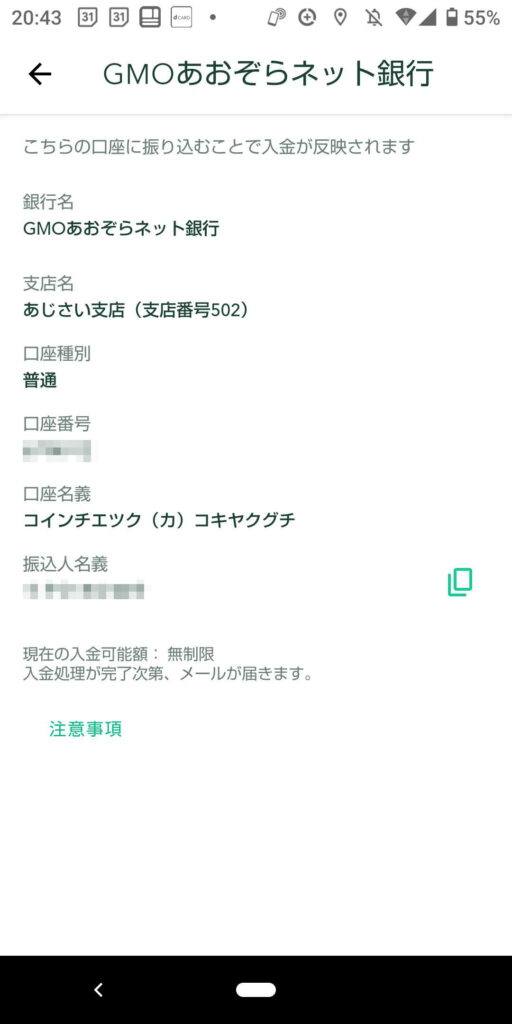
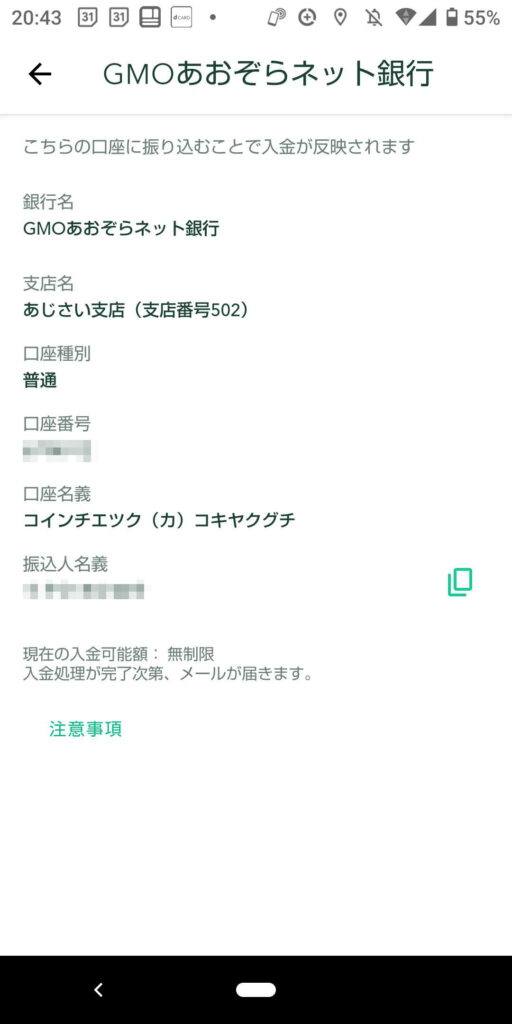
2) コンビニ入金の場合
入金するコンビニをタップして選んでください。
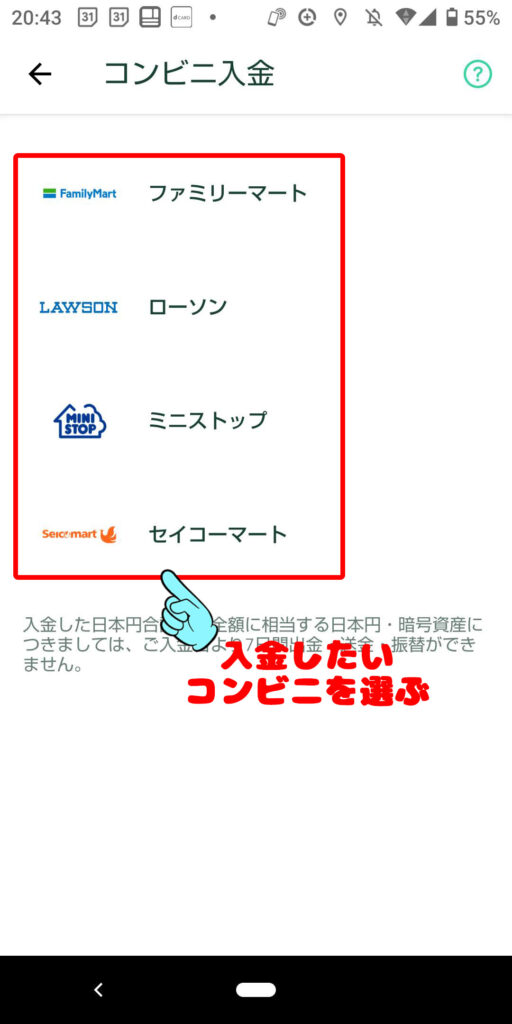
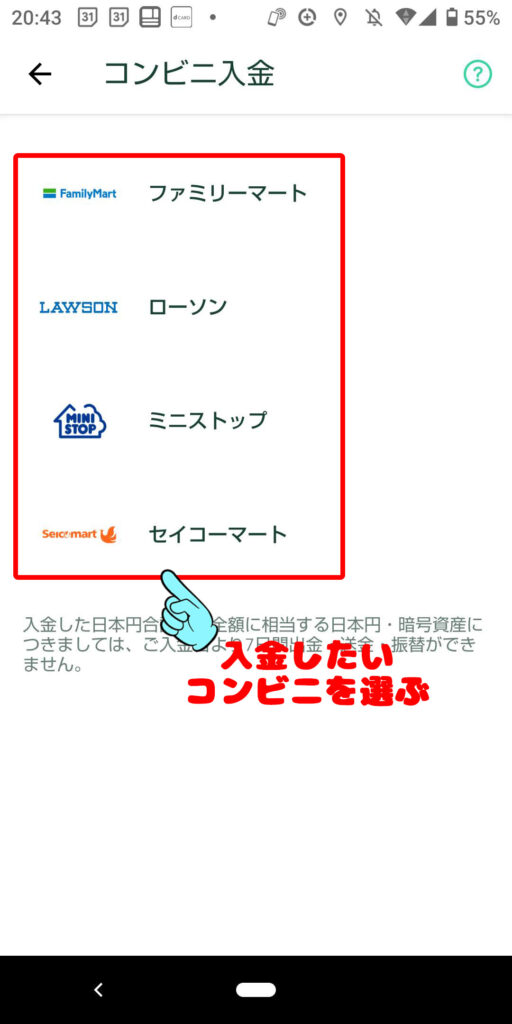
①入金額を指定します。※手数料は自動的に支払金額に加算されます。
②「お支払い情報を発行」をタップします。
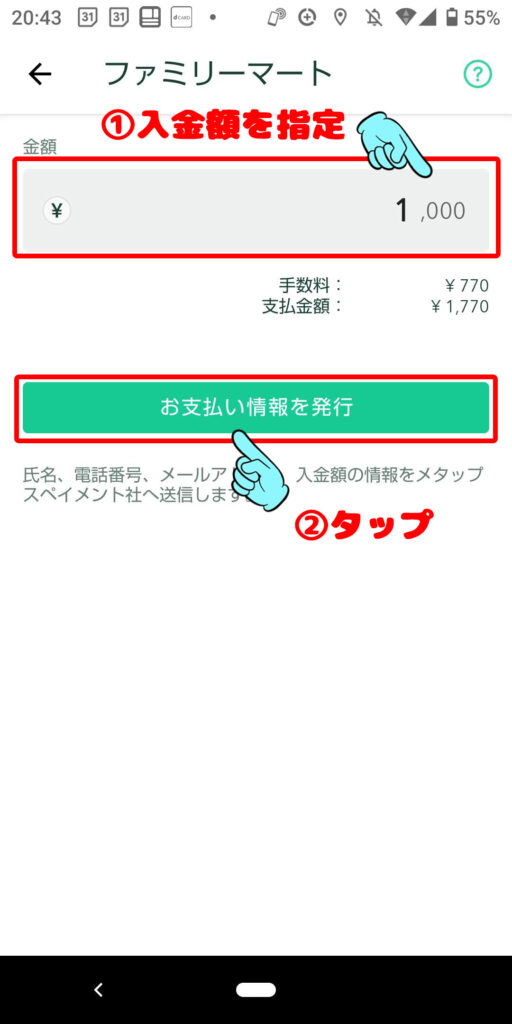
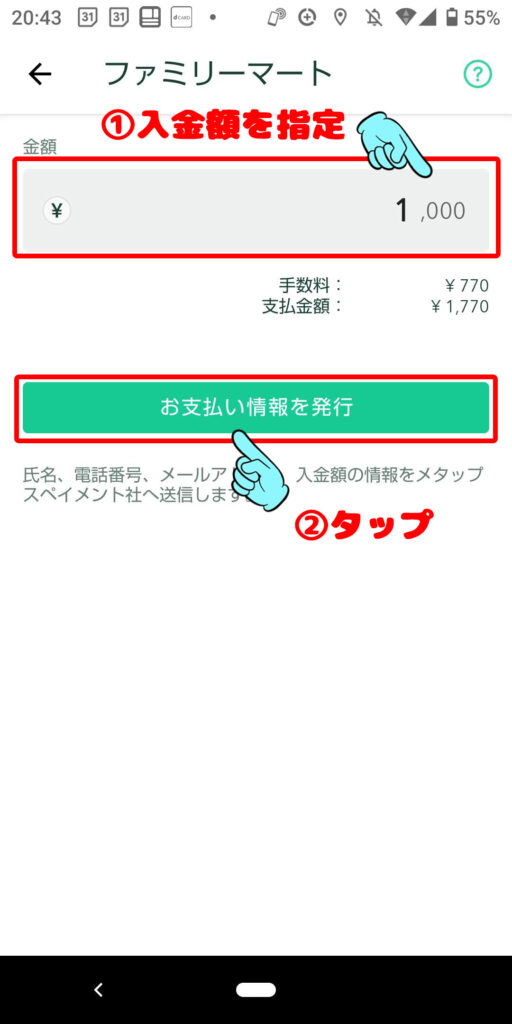
【ローソン、ミニストップ、セイコーマートの場合】
「コンビニエンスストア」「受付番号」「お支払い金額合計」「お支払い期限」が表示されるのでメモします。
※キャンセルの場合は「削除」をクリックしてください。
選んだコンビニ店頭のLOPPI、クラブステーション端末にてメモした「受付番号」を入力します。
申込券が出力されるので、レジで支払いを済ませてください。
※「お支払い期限」に記載されている時間までに入金してください。(お支払い情報の発行から3時間以内)
【ファミリーマートの場合】
「コンビニエンスストア」「お支払い金額合計」「お支払い期限」が表示されるので「バーコード表示」をクリックします。
※キャンセルの場合は「削除」をクリックしてください。
ファミリーマートでは以下の手順で入金します。
※「お支払い期限」に記載されている時間までに入金してください。(お支払い情報の発行から3時間以内)
確認画面で「はい」をクリックします。
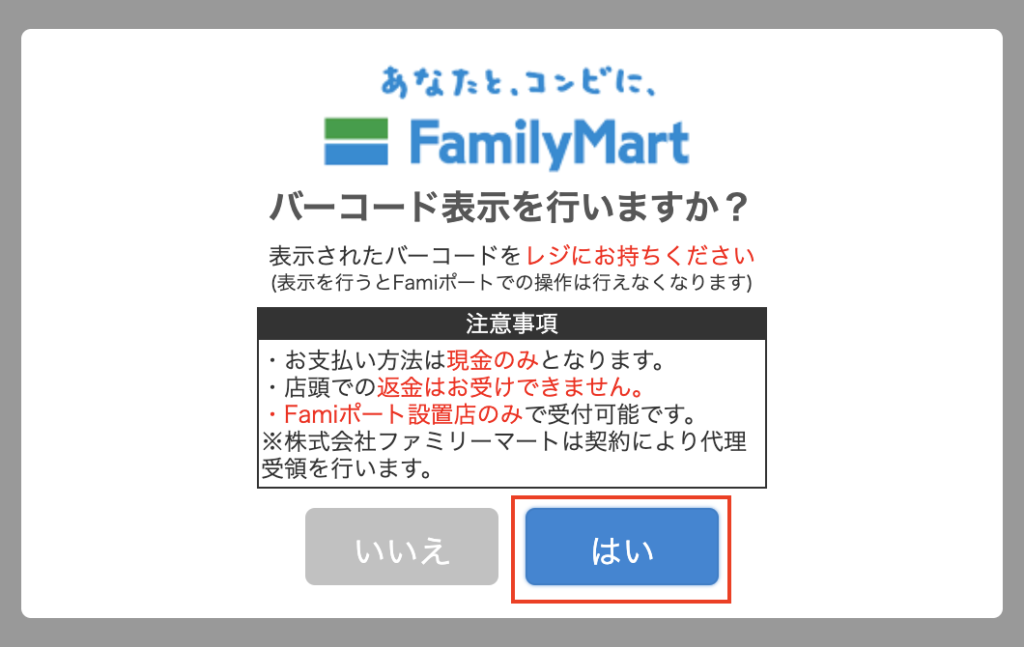
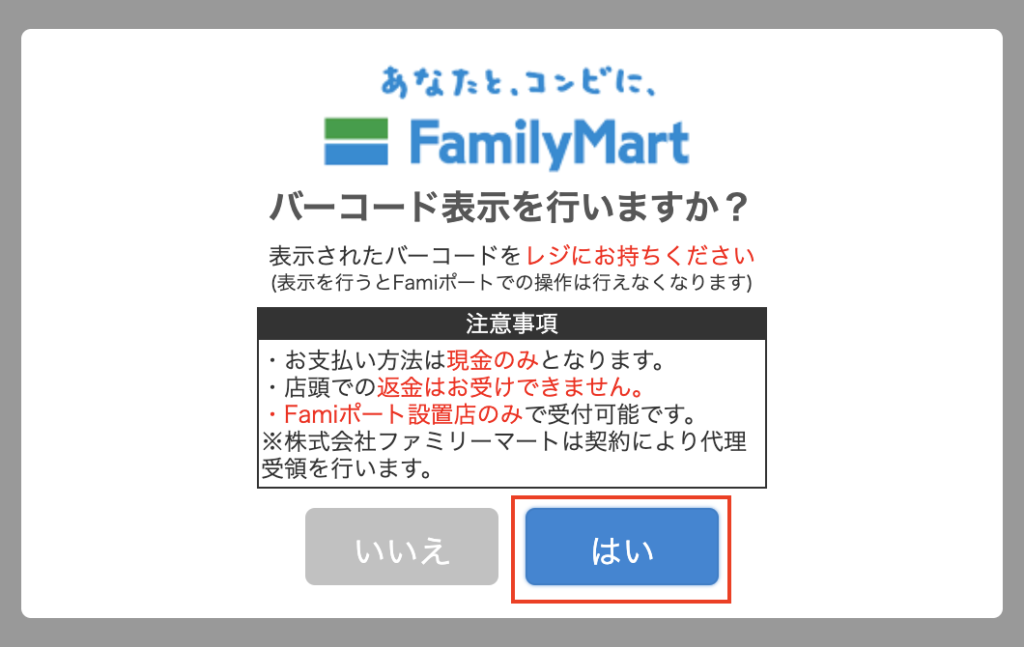
表示されたバーコードを直接レジへ提示して支払いを済ませます。
バーコードの読み取りができない場合は、下部の「電子バーコードが読めない場合」をクリックします。
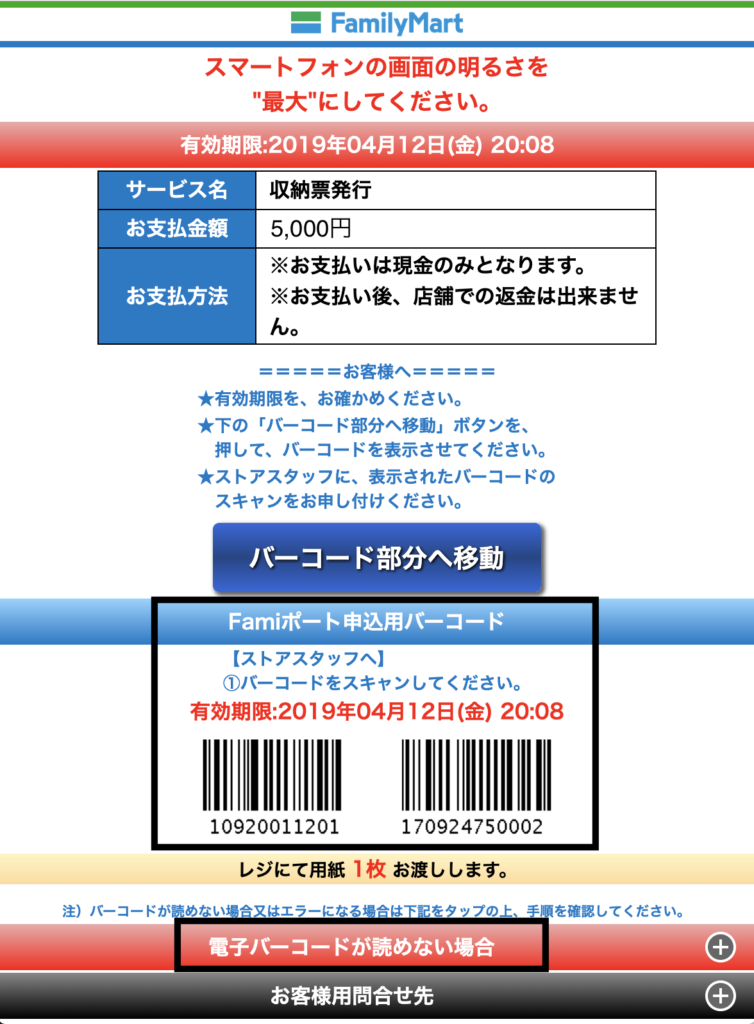
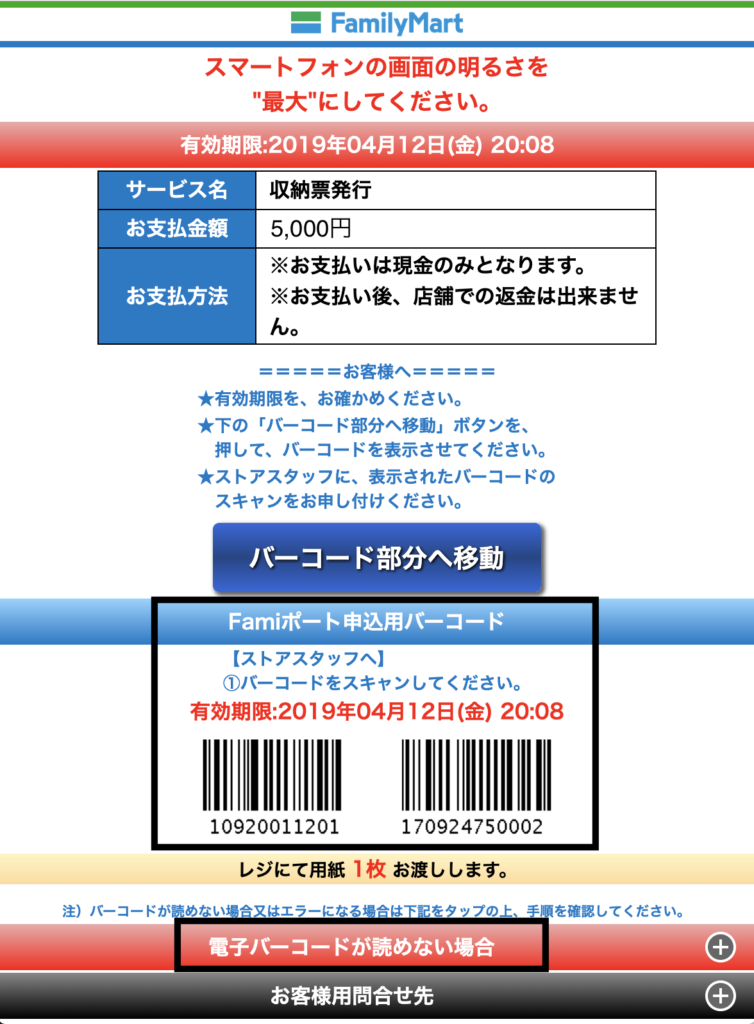
バーコードが読取れない場合は、Famiポート端末で
①QRコードをかざす、②申込券印刷コードを入力 いずれかの操作を行います。
申込券が印刷されるので改めてレジで支払いを済ませます。
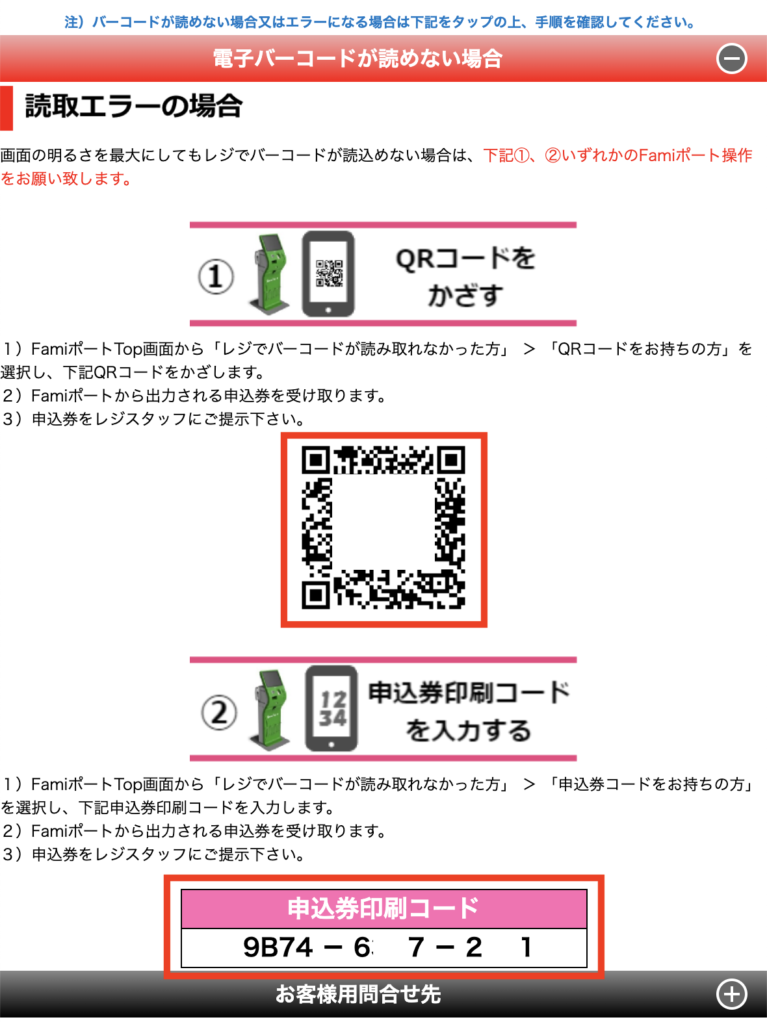
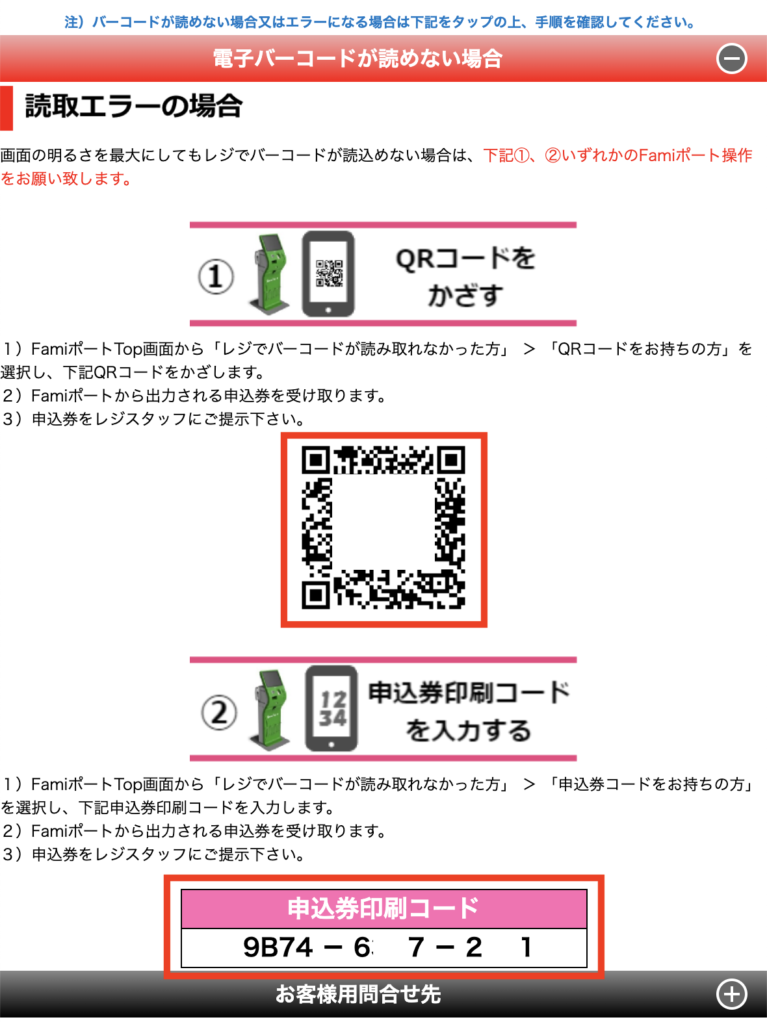
3) クイック入金の場合
①入金額を指定します。※手数料は自動的に支払金額に加算されます。
②「お支払い情報を発行」をタップします。
「お支払い金額合計」「収納機関番号」「お客様番号」「確認番号」「お支払い期限」が表示されるのでメモします。
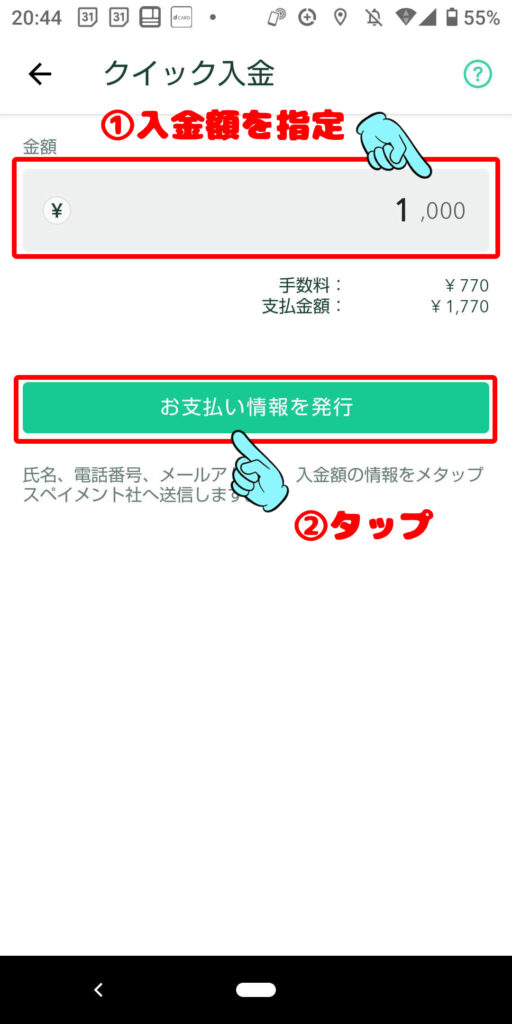
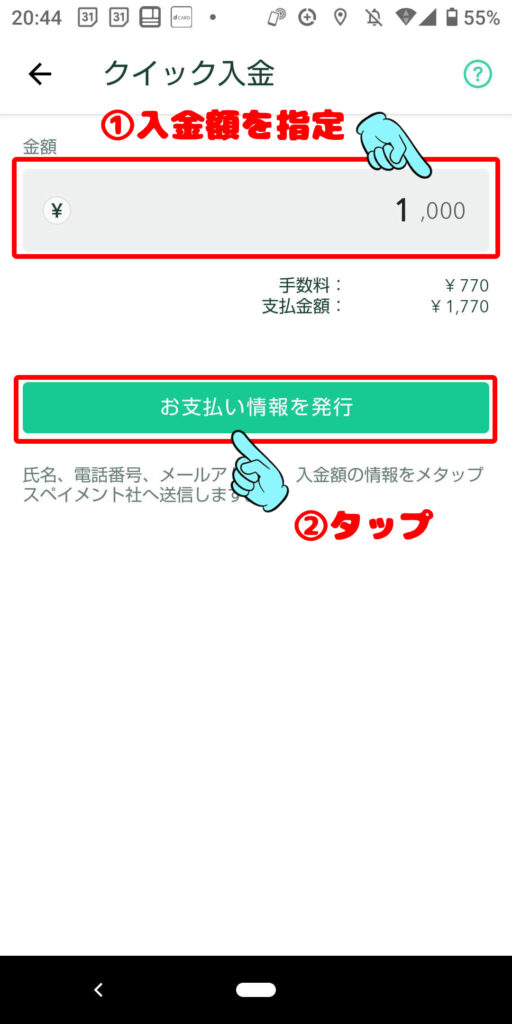
ネットバンキング(PC、スマホ)・ATMにてペイジー決済を利用して支払いを行います。
※お支払い情報に表示される「お支払い期限」の時間までに入金してください。(お支払い情報の発行から3時間以内)
支払いが完了すると、Coincheckアカウントの日本円残高に反映されます。(入金履歴のクイック入金ページで確認できます)
WEB(ブラウザ)で入金
1) 銀行振込の場合
①Coincheckの取引画面で「日本円の入金」をクリックします。
②入金方法の「銀行振込」をクリックして選択します。
③振込先の銀行をクリックして選択します。
④口座情報が表示されるので、その口座に希望の金額を振り込みます。
※「入金口座を取得」ボタンが表示される場合はクリックすると口座情報が表示されます。
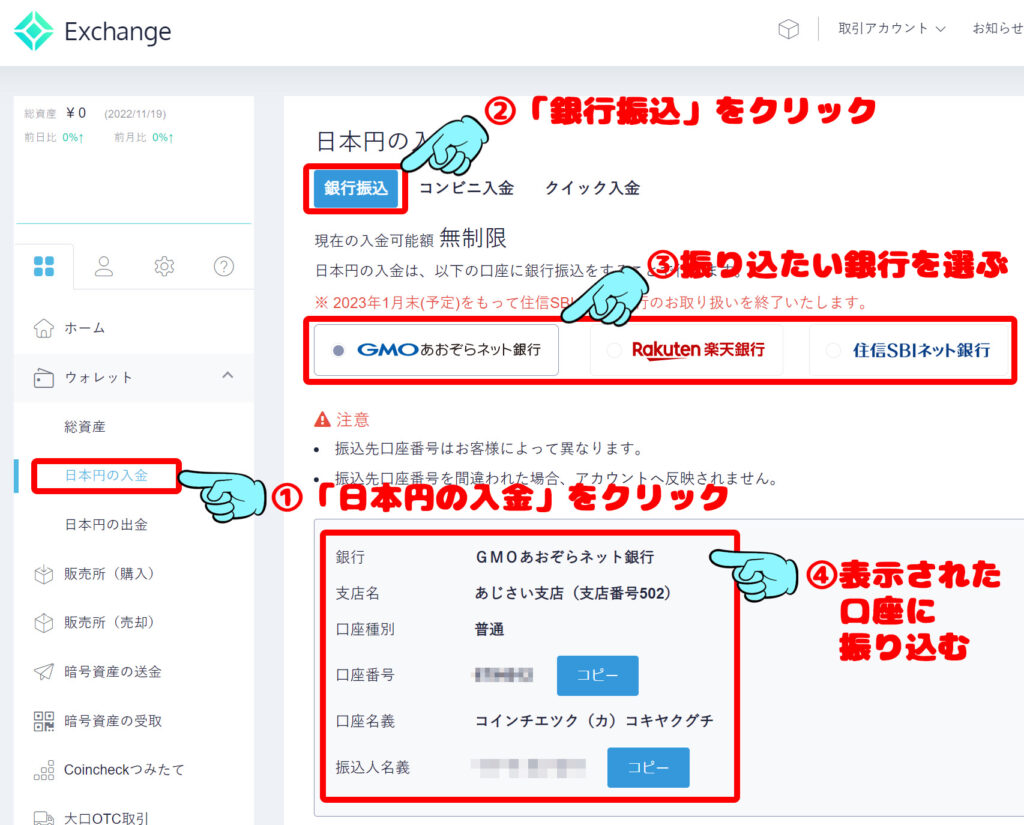
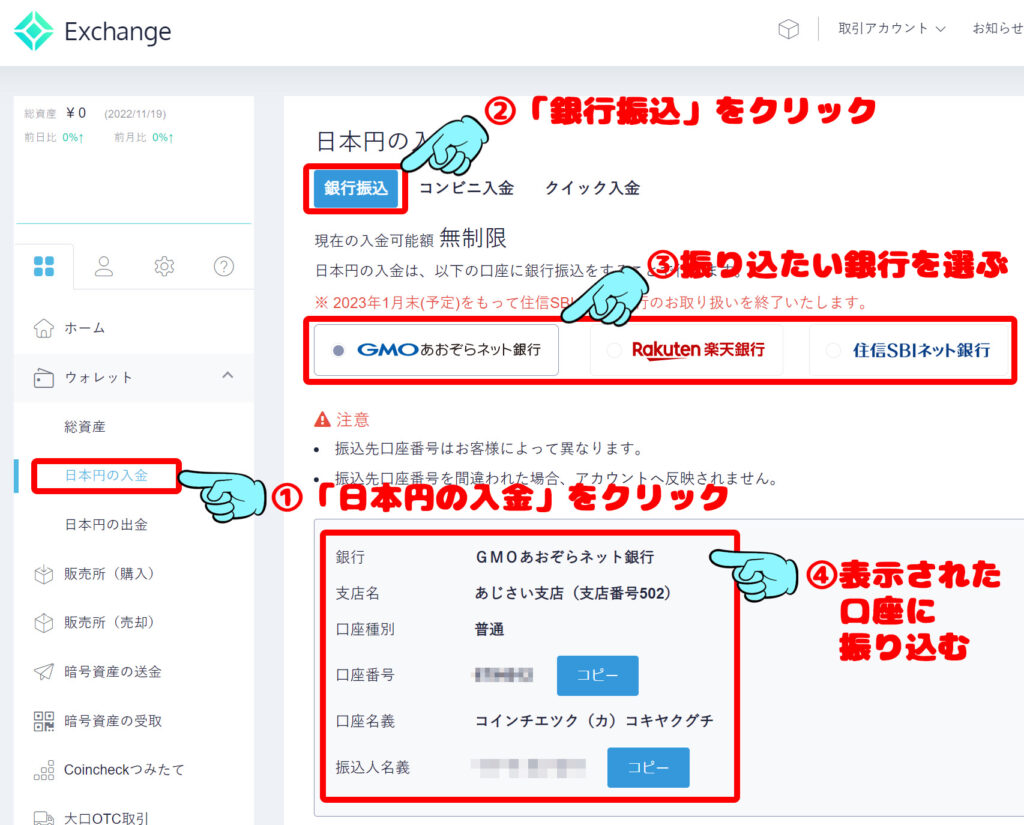
2) コンビニ入金の場合
①Coincheckの取引画面で「日本円の入金」をクリックします。
②入金方法の「コンビニ入金」をクリックして選択します。
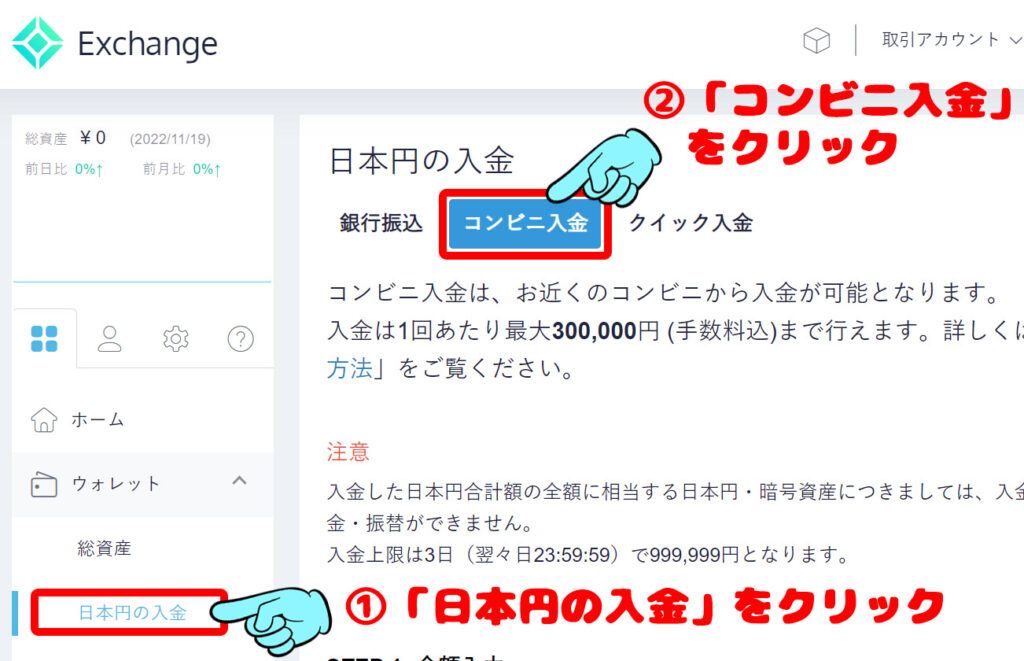
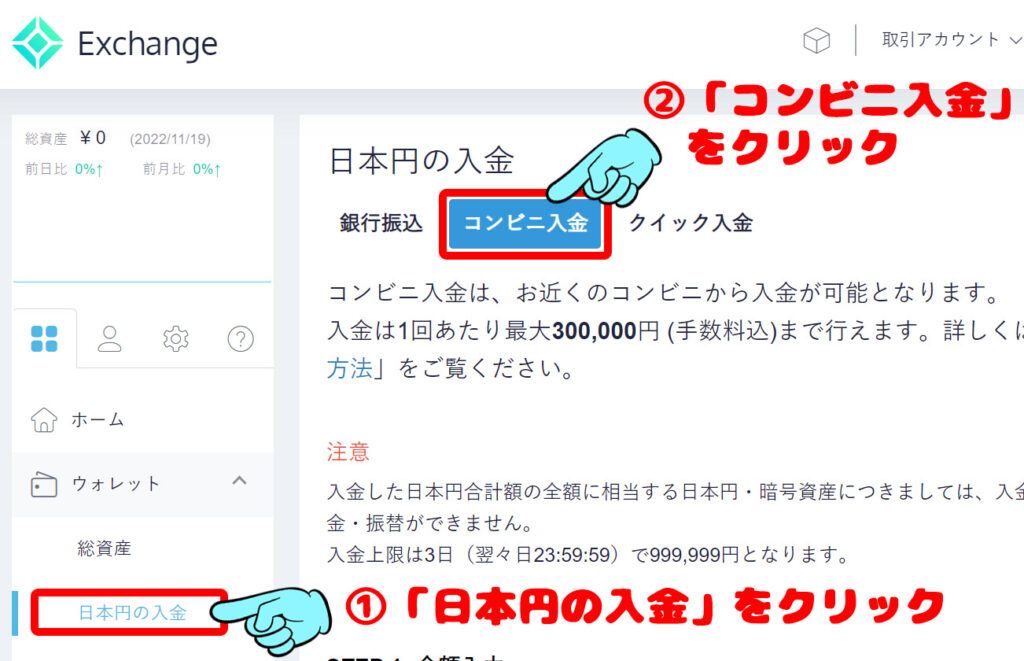
入金額を指定します。※手数料は自動的に支払金額に加算されます。
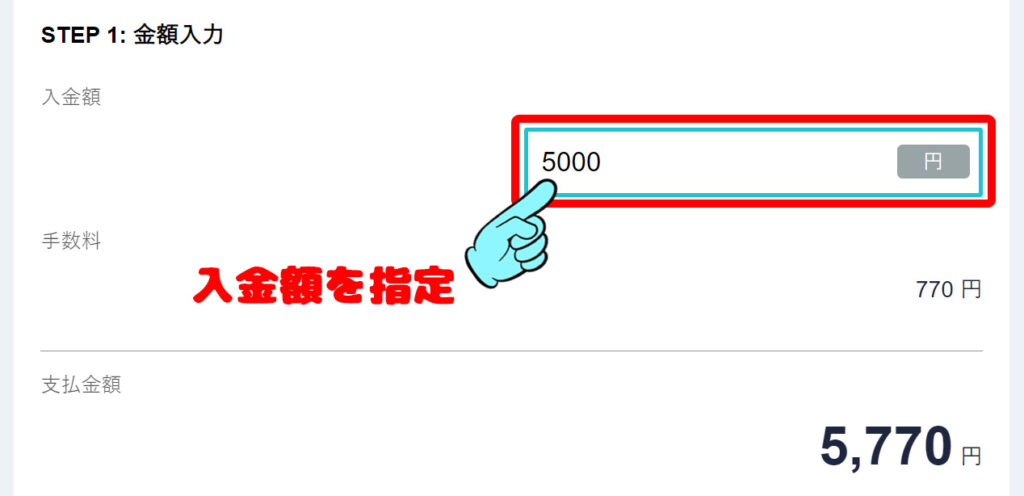
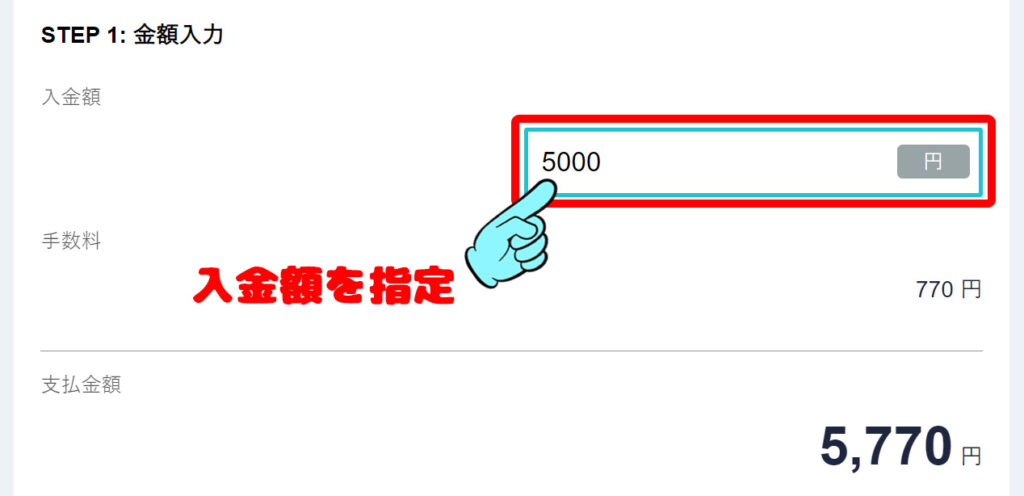
①入金するコンビニを選択して
②「お支払い情報を発行」をクリックします。
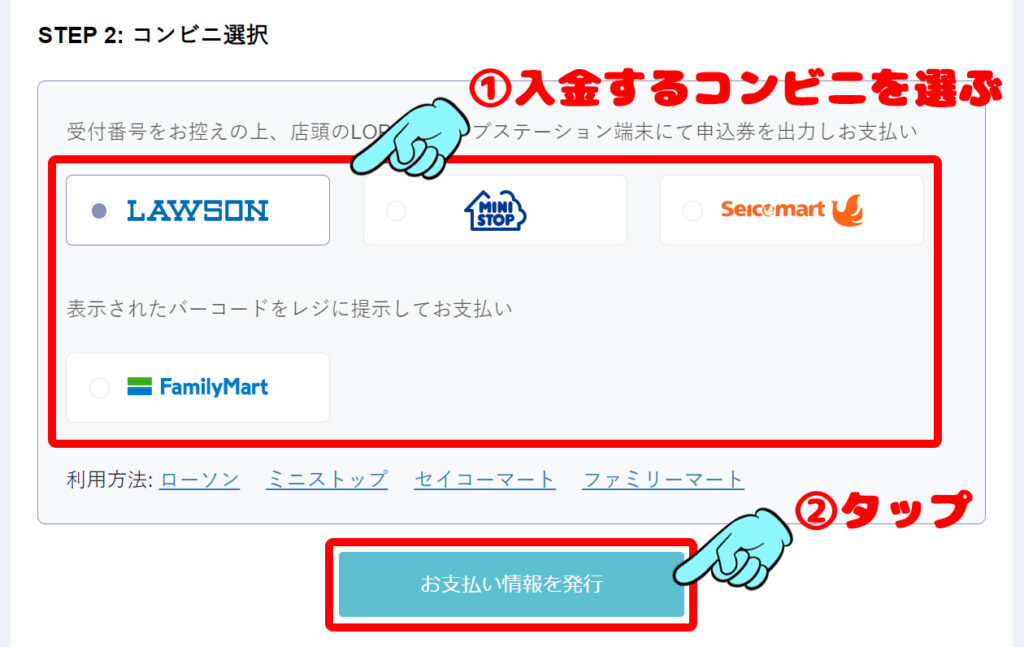
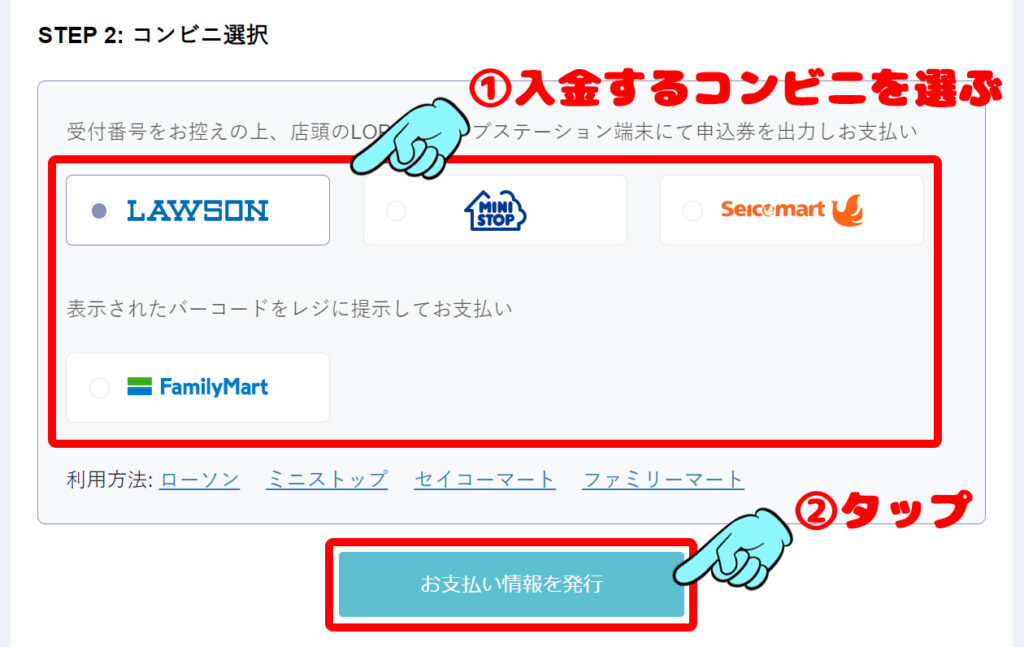
【ローソン、ミニストップ、セイコーマートの場合】
「コンビニエンスストア」「受付番号」「お支払い金額合計」「お支払い期限」が表示されるのでメモします。
※キャンセルの場合は「削除」をクリックしてください。
選んだコンビニ店頭のLOPPI、クラブステーション端末にてメモした「受付番号」を入力します。
申込券が出力されるので、レジで支払いを済ませてください。
※「お支払い期限」に記載されている時間までに入金してください。(お支払い情報の発行から3時間以内)
【ファミリーマートの場合】
「コンビニエンスストア」「お支払い金額合計」「お支払い期限」が表示されるので「バーコード表示」をクリックします。
※キャンセルの場合は「削除」をクリックしてください。
ファミリーマートのレジでバーコードを提示して支払いを済ませてください。
※「お支払い期限」に記載されている時間までに入金してください。(お支払い情報の発行から3時間以内)
3) クイック入金の場合
①Coincheckの取引画面で「日本円の入金」をクリックします。
②入金方法の「クイック入金」をクリックして選択します。
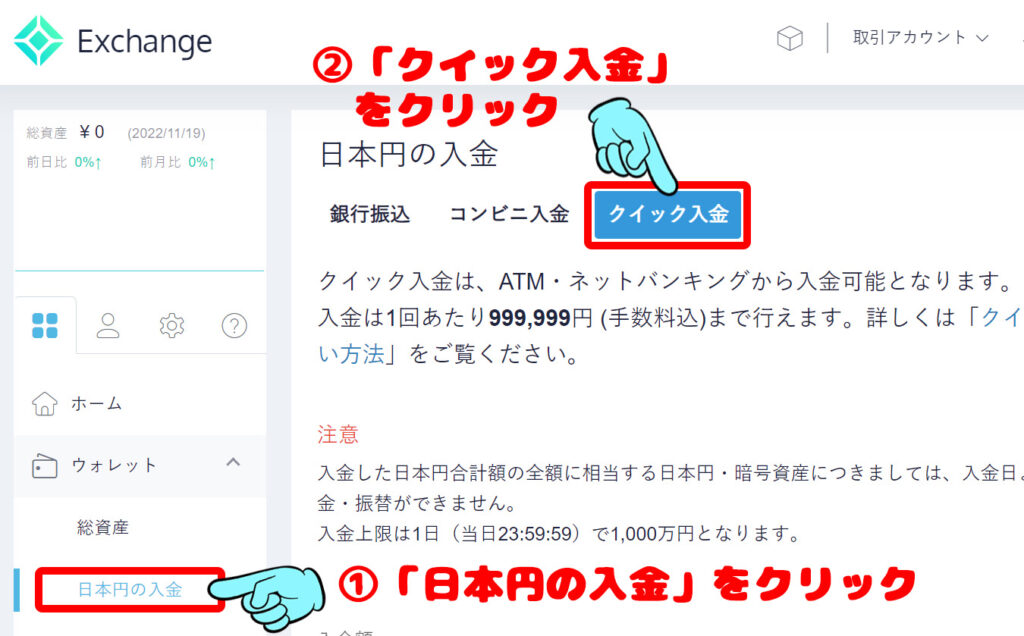
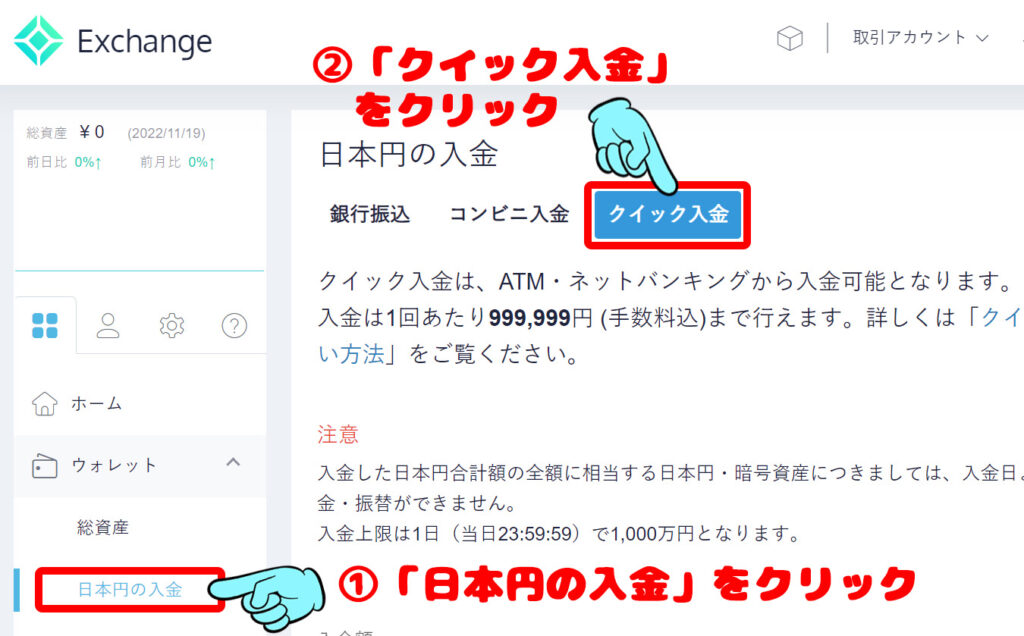
①入金額を指定します。※手数料は自動的に支払金額に加算されます。
②「お支払い情報を発行」をタップします。
「お支払い金額合計」「収納機関番号」「お客様番号」「確認番号」「お支払い期限」が表示されるのでメモします。
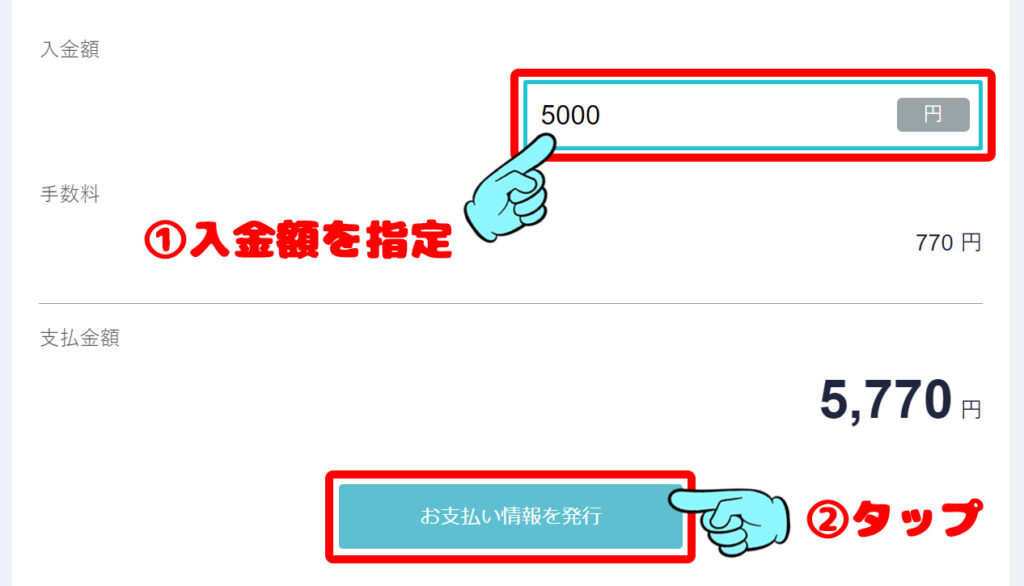
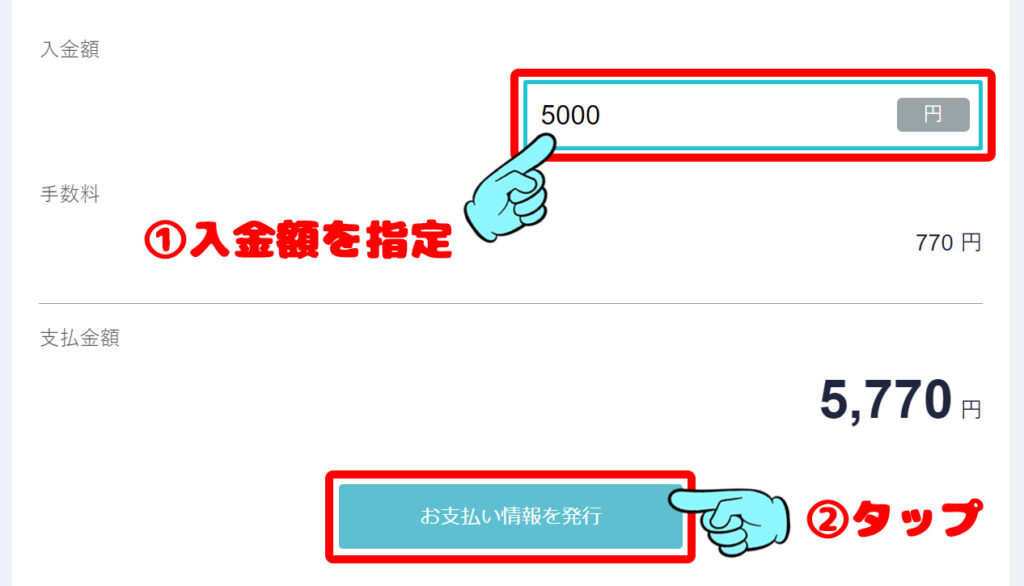
ネットバンキング(PC、スマホ)・ATMにてペイジー決済を利用して支払いを行います。
※お支払い情報に表示される「お支払い期限」の時間までに入金してください。(お支払い情報の発行から3時間以内)
支払いが完了すると、Coincheckアカウントの日本円残高に反映されます。(入金履歴のクイック入金ページで確認できます)
まとめ
入金方法は3通り、それぞれアプリ、ブラウザから入金ができます。
・銀行振込
・コンビニ入金
・クイック入金
手数料、反映タイミングを見てケースバイケースで入金方法を選びましょう。
日本円の入金が出来たら、いよいよ仮想通貨が購入できます。ぜひ仮想通貨の購入にチャレンジしてください。
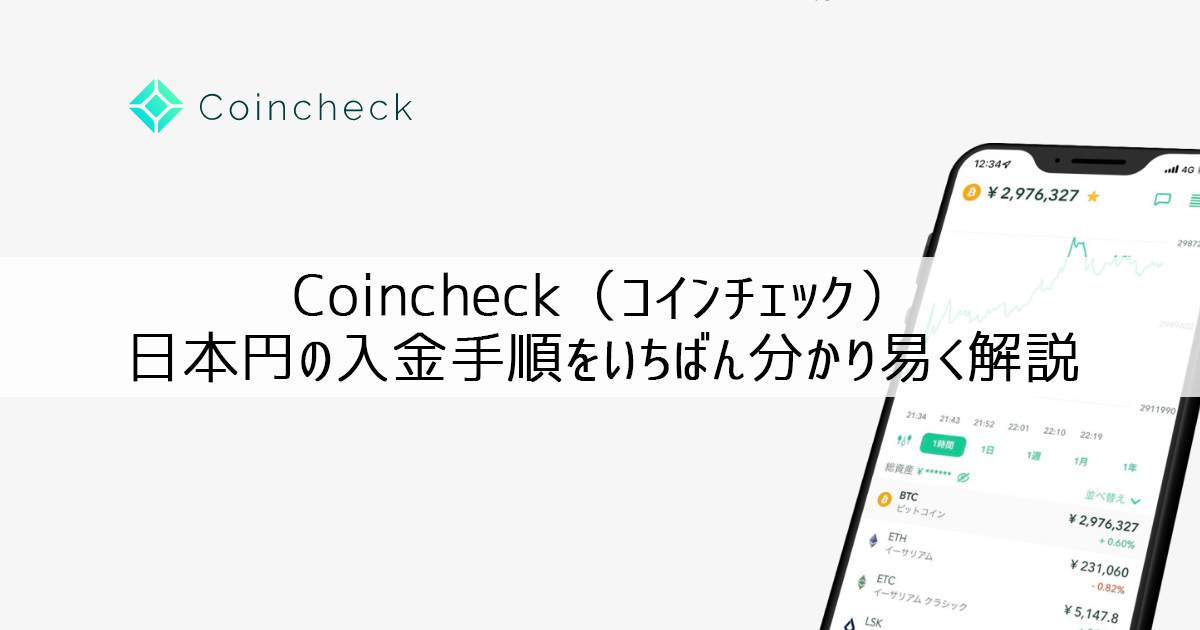


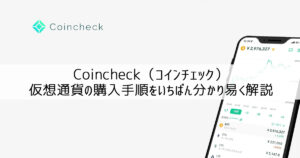




コメント